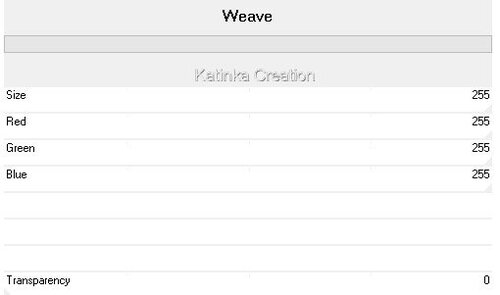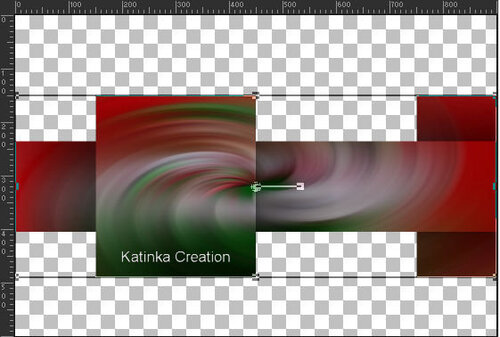-
Köszönöm Gerrie-nek a felkérését bemutatójának fordítására
A fordításnál PSP 2019 programot használtam
Az eredeti bemutatót megtalálja itt:
Anyag
Szűrők
Artistic - Underpainting
&<Bkg Kaleidoscope> @BlueBerry Pie
&<Bkg Designers sf10 III> Square Bumps
Factory Gallery A - Weave
Nik Software - Color Efex Pro 3.0 Complete - Tonal Contrast
Fontos!
A PSP különböző változata eltérő hatást eredményezhet
Ha más csöveket és színeket használ, változtassa meg a keverék módot (Blend Mode)
és az átlátszóságot (Opacity)
Mentse el a munkáját gyakran
Előkésztés:
Keressen a Fő csövéből egy Világos előtérszínt és egy Sötét háttérszínt
A leckében használt színek:

1.
Nyisson meg a 900 x 600 pixel átlátszó képet
2.
Készítsen Rectangular színátmenetet
3.
Töltse ki a réteget a színátmenettel
4.
Kijelöések - Az összes kijelölése / Selections - Select All
5.
Nyissa meg a választott női csövet
Távolítsa el a vízjelet
Szerkesztés - Másolás / Edit - Copy
Szerkesztés - Beillesztés a kijelölésbe / Edit - Paste Into Selection
Kijelölések törlése / Selection - Select None
6.
Effects - Plugins - Unlimited 2.0 - &<Bkg Designer sf10 III> Square Bumps
7.
Adjust - Blur - Radial Blur
8.
Rétegek - Másolat / Layers - Duplicate
9.
Aktiválja az alsó réteget (Raster 1)
10.
Effects - Plugins - Unlimited 2.0 - &<Bkg Kaleidoscope> @BlueBerry Pie
11.
Aktiválja a felső réteget (Copy of Raster 1)
12.
Effects - Plugins - Factory Gallery A - Weave
13.
Aktiválja a Kijelölő eszközt "K" gomb a billentyűzeten
Nyomja össze, mint a példában
Nyomja meg az "M" gombot a kijelölés megszüntetéséhez
14.
Effects - Distortion Effects - Wave
15.
Effects - 3D Effects - Drop Shadow
5/5/70/20 - Fekete
16.
Rétegek - Másolat / Layers - Duplicate
Kép - Átméretezése / Image - Resize 80 %-ra (Minden réteg nincs bejelölve)
Kép - Tükör - Függőleges tükör / Image - Mirror - Mirror Vertical
17.
Nyissa meg a "Katinka-Deco01" csövet
Szerkesztés - Másolás / Edit - Copy
Szerkesztés - Beillesztés új rétegként / Edit - Paste As Nw Layer
Átlátszatlanság / Opacity 70
18.
Nyissa meg a "Katinka-Deco02" csövet
Szerkesztés - Másolás / Edit - Copy
Szerkesztés - Beillesztés új rétegként / Edit - Paste As New Layer
Mozgassa lejjebb (lásd a példát)
Ha kívánja át is színezheti a Színváltó eszközzel
19.
Nyissa meg a "Hart" csövet
Szerkesztés - Másolás / Edit - Copy
Szerkesztés - Beillesztés új rétegként / Edit - Paste As New Layer
Mozgassa lefelé középre
Effects - 3D Effects - Drop Shadow, Ön által választott
20.
Nyissa meg a "Gerrie" csövet
Távolítsa el a vízjelet
Szerkesztés - Másolás / Edit - Copy
Szerkesztés - Beillesztés új rétegként / Edit - Paste As New Layer
Helyezze a jobb oldalra
Effects - 3D Effects - Drop Shadow, Ön által választott
21.
Kép - Szimmetrikus szegélyek hozzáadása / Image - Add Symmetrical Borders
1 pixel - szín 1.
3 pixel - szín 2.
40 pixel - szín 1.
22.
Aktiválja a Varázspálcát (Magic Wand)
Válassza ki a 40 pixeles szegélyt
23.
Töltse ki a következő Lineáris színátmenettel
24.
Effects - Plugins - Artistic - Underpainting
Kijelölések - Fordított / Selections - Invert
25.
Effects - 3D Effects - Drop Shadow
5/5/70/20 - Fekete
Effects - 3D Effects - Drop Shadow
-5/-5/70/20 - Fekete
26.
Kijelölések törlése / Selections - Selet None
27.
Aktiválja a Szöveg eszközt (Tex Tool)
Írja be a szöveget "Katinka" a 2. színnel, vagy tetszőleges színnel
A betűméret a használni kívánt betűtípustól függ
Rétegek - Átalakítása raszter réteggé / Layers - Convert to Raster Layer
28.
Effects - 3D Effects - Drop Shadow, Ön által választott
29.
Rétegek - Új raszter réteg / Layers - New Raster Layer
Alkalmazza a vízjelét (aláírás)
30.
Kép - Szimmetrikus szegélyek hozzáadása / Image - Add Symmetrical Borders
1 pixel - az Ön által választott szín
31.
Effects - Plugins - Nik Software - Colo Efex Pro 3.0 Complete - Tonal Contrast
32.
Kép - Átméretezése / Image - Resize - Widt 1000 pixel (Minden réteg be van jelölve)
33.
Mentés Jpg formátumban


















































 Twitter
Twitter del.icio.us
del.icio.us Facebook
Facebook Digg
Digg Technorati
Technorati Yahoo!
Yahoo! Stumbleupon
Stumbleupon Google
Google Blogmarks
Blogmarks Ask
Ask Slashdot
Slashdot